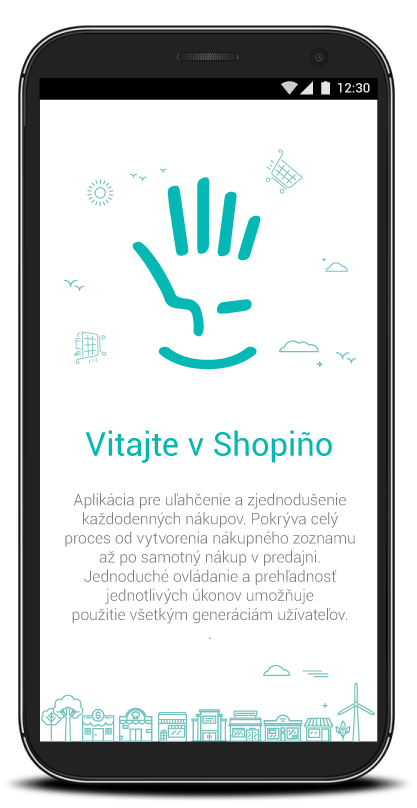Textové zadávanie položiek
Predstavuje manuálny spôsob vyplnenia obsahu nákupného zoznamu. Jednoducho začni písať požadovanú položku a systém ti ponúkne varianty slov predstavujúce tovarové položky. Tie ti po ich vybraní automaticky predpisujú aj regál, kde je tovar umiestnený. To využiješ pri nákupe, keď ti systém zoznam zoradí podľa príslušnej predajne. Ak napíšeš neznámy text, či jazykovú variantu produktu, môžeš si regál vybrať sám ťuknutím na obrázok na ľavej strane, alebo ti položka bude zobrazená v regáli Iné na konci zoznamu.
Pole Počet systém automaticky nastaví na 1 a môžeš ho zmeniť. Rovnako ak nenastavíš jednotku, bude automaticky predvolený kus.
Vkladanie z textovej správy
Ak Ti niekto poslal zoznam cez správu či email, stačí si jej obsah skopírovať a vložiť do okna na hromadné pridávanie. Prebytočný text môžeš zmazať.
Následne zadaj, v akom formáte máš položky, či „Popis a Počet“ , alebo „Počet a Popis“ . Ak nemáš počet musí byť nasledovná položka v ďalšom riadku. Systém rozpozná známe položky a doplní údaje o regáloch či presných tovaroch a dovolí ti pred pridaním údaje skontrolovať a v prípade potreby zmeniť.
Zadávanie hlasom
Položky môžeš zadávať do zoznamu hlasom. Hovorený text musí byť v poradí 1.Názov, 2. Počet. Množstvo jeden môžeš povedať číslovkou, alebo jedným z nasledujúcich slov: ďalej, aj, plus a next. Ak chceš poznačiť položku , že je súrna stačí pred názvom položky použiť slovo SúrneNa záver stlač tlačidlo v strede okna.
Systém vypáruje známe položky a doplní údaje o regáloch či presných produktoch. Ak rozpoznal všetky položky, automaticky ich priradí do zoznamu, ak nie otvorí editačné okno a dovolí ti pred pridaním údaje skontrolovať a v prípade potreby zmeniť.
Vyhľadanie produktu
Voľba umožňuje vyhľadať požadovanú položku prostredníctvom názvu a čiarového kódu. Čiarový kód môžeš do vyhľadávania napísať manuálne, alebo použiť na jeho odsnímanie fotoaparát mobilného telefónu. Ak systém nájde jeden produkt, otvorí detailové okno s informáciami o ňom spolu s tlačidlom na pridanie. Ak nájde viacero produktov, ponúkne ti zoznam a ty ťuknutím na požadovaný z nich si zobrazíš jeho detail s možnosťou pridania do zoznamu.
Možnosť vyhľadania informácie o tovare a pridanie do zoznamu je kedykoľvek dostupná aj v hlavnej obrazovke cez tlačidlo v spodnej časti obrazovky.
Pridanie cez čiarový kód
Zaujal ťa nejaký produkt, alebo vyhadzuješ prázdny obal a chceš kúpiť taký istý?
Nasnímaj si čiarový kód z obalu produktu a prostredníctvom neho vlož danú položku do požadovaného nákupného zoznamu. Ak systém produkt nepozná, vlož ho i tak, pridaj popis a fotku výrobku a my ho urýchlene do našej databázy doplníme aj so všetkými dostupnými informáciami. Tvoja informácia v nákupnom zozname bude okamžite po pridaní produktu aktualizovaná.
Položka s fotografiou
Do nákupného zoznamu môžeš k požadovanej položke pripojiť aj jej fotografiu. Vďaka nej ľahšie vysvetlíš predavačovi, čo presne chceš a potrebuješ a ako to vyzerá, či miesto, kde sa daný produkt bude vkladať a pripájať. Ak si k niečomu pridáš svoju vlastnú fotku, bude ju systém uprednostňovať pred fotkami ponúkanými systémom ako obrázok produktu, či ikonka regálu kde sa nachádza. Zdieľaná položka medzi užívateľmi zdieľa aj vlastnú fotografiu. Jej prenos k ostatným užívateľom môže trvať pár minút, kým sa ukáže správna fotografia.
Kontrola pravidelných položiek
Ak si nad nákupným zoznamom nadefinuješ pravidelné položky, táto voľba ti umožňuje prejsť ich zoznam a skontrolovať, čo ti chýba a čo chceš pridať do nákupného zoznamu. Stačí jednoducho na položke potiahnuť prstom :
posun v pravo ..... voľba „Nakúpiť“
posun v ľavo ..... voľba „Netreba kúpiť“
postupným posúvaním položiek prejdeš celý zoznam a nezabudneš pritom na žiadnu položku. Optimálne je si zoradiť pravidelné položky pri ich definícii tak, v akom poradí robíš kontrolu. Kedykoľvek, ak ťa niekto vyruší, presne vieš, kde si skončil a môžeš pokračovať. Na záver potvrdíš koniec tlačidlom v hornej lište a systém ti naplní vybrané produkty do zoznamu.
Voľba je zaujímavá pre reštauračné prevádzky ako jednoduchá forma kontroly chladničiek, mrazničiek, alebo zásobovacích miestností.
Inventúra pravidelných položiek
Táto voľba je zaujímavá napríklad pre reštauračné prevádzky ako jednoduchá forma nahodenia inventúry napr. nealko nápojov, vína, ... spolu s doobjednaním položiek pod minimálny stav.
Stačí si v zozname vyplniť pravidelné položky, pričom do množstva zadávam minimálne množstvo, pri ktorom chcem objednať danú položku. Jednotlivé položky si zoradím tak, ako ich mám uložené v chladničke, či vínnej vitríne. Jednotlivé položky nahadzujem buď manuálnym výberom položky s následným zadaním inventarizovaného množstva, alebo na výber položky použijem čiarový kód. Inventarizovaná položka zmizne zo zoznamu.Po vyčistení zoznamu spracujem inventúru voľbou v hornej časti. Systém vygeneruje na chýbajúci tovar záznamy do nákupného zoznamu a súčasne na predvolenú adresu odošle inventúrny súpis s informáciou o čase, pracovníkovi a položkách.